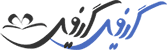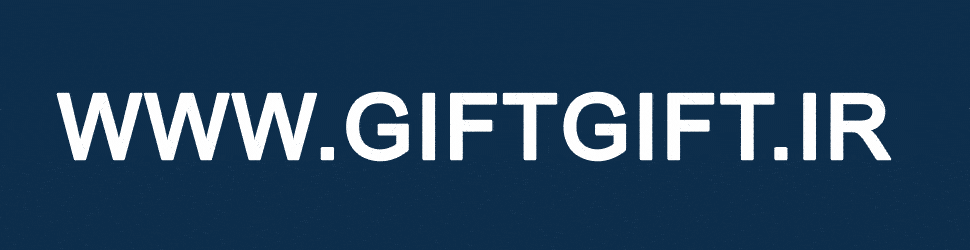در این متن، سعی داریم آموزش ارتقای هارد درایو PS4 برای تمامی مدل های این کنسول اعم از استاندارد، اسلیم و PS4 Pro را ارائه دهیم.
تنها چندین بازی بزرگ نظیر Red Dead Redemption 2 یا Call of Duty Black Ops Cold War نیاز است تا حافظه یک ترابایتی یا پانصد گیگابایتی کنسول پلی استیشن ۴ شما پر شود و با مشکلات ناشی از کمبود فضا روبرو شوید. با این وجود، تعویض هارد درایو این کنسول، کار چندان پیچیده ای نیست و با چندین گام ساده می توانید هارد درایو جدیدترین را جایگزین هارد کنونی کنید و یا از یک حافظه خارجی در کنار هارد دیسک کنونی خود استفاده کنید.
البته افزودن یک هارد درایو اکسترنال، ساده ترین راه برای ارتقای هارد درایو PS4 به شمار می رود. با این وجود، گزینه های بهتر و البته گرانقیمت تری نیز پیش روی شماست که می توانید در نظر داشته باشید. به عنوان مثال، استفاده از یک حافظه SSD داخلی یا خارجی بر کسی پوشیده نیست و می توانید با استفاده از این حافظه ها، علاوه بر افزایش فضای ذخیره سازی کنسولتان، بارگذاری سریع تر بازی ها و عملکرد روان تر رابط کاربری را نیز تضمین کنید. کنسول پلی استیشن ۴ از حداکثر هشت ترابایت حافظه داخلی و هشت ترابایت حافظه اکسترنال پشتیبانی می کند. بنابراین، مطمئن باشید که در صورت خریداری حافظه مورد نظرتان، مشکلی از بابت پشتیبانی از آن ها نخواهید داشت.
پیدا کردن مدل کنسول پلی استیشن ۴ شما
پیش از اقدام به ارتقای هارد درایو PS4 نیاز است که نوع و مدل کنسول خود را شناسایی کنید. این کنسول، در سه مدل کلی PS4 و PS4 Slim و PS4 Pro به بازار عرضه شده است. در صورتی که مدل کنسول خود را به طور دقیق نمی دانید، می بایست از کد محصول برای شناسایی آن استفاده کنید. PS4 اصلی در شماره مدل های CUH-10xx ، CUH-11xx و CUH-12xx در بازار موجود است. این شماره مدل در زیر کنسول و نزدیک به قسمت فوقانی آن قابل مشاهده خواهد بود. همچنین، کنسول پلی استیشن ۴ اسلیم کد محصول CUH-20xx دارد که این کد در قسمت پشت کنسول و در قسمت راست پورت پاور آن قابل مشاهده است. همچنین کد مدل کنسول پلی استیشن ۴ پرو نیز CUH-70?? است که در قسمت پشت کنسول قابل مشاهده خواهد بود.
در گیفت گیفت بخوانید: خالی کردن فضای هارد PS4 به همراه آموزش تصویری
بکاپ گیری و لوازم مورد نیاز
پیش از هرچیز به پیچ گوشتی چهارسو برای باز کردن پیچ های کنسول نیازمند خواهید بود. علاوه بر این، یک حافظه USB نیز برای نصب فریمور بروز کنسول PS4 پس از نصب سخت افزاری هارد دیسک ضروری به نظر می رسد. همچنین، پس از نصب کردن هارد درایو خود می توانید با مراجعه به وبسایت پلی استیشن، فایل های ضروری و مورد نیاز خود را دانلود کنید.
همچنین، به منظور بکاپ گیری از سیوگیم ها و اطلاعات ذخیره شده بر روی هارد درایو نیز دو گزینه پیش روی شماست. اگر اشتراک فعال پلی استیشن پلاس را در اختیار داشته باشید، می توانید بکاپ سیوگیم های خود را بر روی فضای ابری ذخیره کنید و پس از نصب هارد درایو جدید، مجددا به بازیابی آن ها بپردازید. اما اگر عضو پلی استیشن پلاس نیستید، می بایست اطلاعات مورد نیاز خود را بر روی یک هارد درایو خارجی یا یو اس بی ذخیره کنید و پس از نصب هارد جدید، به روی سیستم خود انتقال دهید.
آموزش ارتقای هارد درایو PS4 پرو

- کنسول پلی استیشن ۴ پروی خود را خاموش کرده و به صورت برعکس بر روی میز یا سطح صاف دیگری قرار دهید.
- برای دسترسی به هارد درایو، نخستین کار این است که با استفاده از انگشت خود، غلاف محافظ پلاستیکی هارد درایو را کنار بزنید تا به هارد دسترسی پیدا کنید.
- پس از کنار زدن غلاف، می توانید هارد درایو را مشاهده کنید که بر روی یک گیره قرار گرفته و توسط یک پیچ سرجای خود محکم شده است.
- پس از باز کردن پیچ های اصلی گیره، هارد درایو را از گیره جدا کنید تا بتوانید آن را جایگزین نمایید. سپس هارد درایو جدید خود را جایگزین هارد قدیمی نمایید.
- پس از جا زدن هارد درایو جدید، می بایست مراحل پیشین را به صورت معکوس انجام دهید. بدین ترتیب که چهار پیچ قرار گرفته در چهار طرف گیره اتصال هارد را مجددا سفت کرده و آن را درون پلی استیشن ۴ پرو قرار دهید. سپس گیره را درون کنسول قرار دهید و آن را سفت کنید و سرانجام غلاف پلاستیکی هارد درایو را بار دیگر سر جای خود بازگردانید.
آموزش ارتقای هارد درایو PS4 اسلیم

- برای شروع، کنسول پلی استیشن ۴ اسلیم خود را خاموش کرده و به صورت برعکس بر روی میز یا یک سطح صاف قرار دهید.
- در قسمت راست کنسول لایه ای پلاستیکی و L شکل قابل مشاهده است که در قسمت راست قسمت پشتی بدنه قرار گرفته است.
- با کشیدن این لایه L شکل به سمت راست، آن را کنار زده و به هارد دیسک دسترسی پیدا کنید.
- هارد دیسک، مشابه پلی استیشن ۴ پرو بر روی یک گیره قرار گرفته است و به وسیله چهار پیچ روی آن سفت شده است. با باز کردن این چهار پیچ می توانید به هارد خود دسترسی داشته باشید.
- هارد دیسک قدیمی را خارج کرده و هارد دیسک جدید خود را به جای آن قرار دهید. سپس، چهار پیچ متصل کننده هارد به گیره را سفت کنید و لایه پلاستیکی L شکل را سرجای خود بازگردانید.
جایگزینی هارد درایور برای PS4 اوریجینال

- کنسول را خاموش کرده و به صورت برعکس بر روی میز یا سطحی صاف قرار دهید، به طوری که لوگوی پلی استیشن در آن به سمت بالا باشد.
- پانل سمت چپ را به اندازه کمتر از یک سانتیمتر به چپ بکشید تا صدایی شبیه به کلیک از آن شنیده شود.
- اکنون می توانید پانل سمت چپ را از جای خود خارج کنید و هارد درایو را که بر روی گیره مخصوص خود قرار گرفته است، مشاهده کنید.
- با باز کردن پیچ های اتصال هارد دیسک به گیره، می توانید آن را خارج کرده و با هارد دیسک جدید جایگزین کنید. پس از جایگزینی، مراحل پیشین را به طور برعکس انجام دهید.
- پس از بستن پیچ ها و چفت شدن هارد روی گیره، می توانید پنل کنسول را سر جای اصلی خود بازگردانید.
راهنمای تصویری تعویض هارد درایو پلی استیشن ۴
استفاده از درایو اکسترنال برای PS4
همان طور که در بالاتر نیز اشاره کردیم، استفاده از یک هارد درایو اکسترنال، روشی بسیار ساده تر در مقایسه با تعویض هارد کنونی به شمار می رود. به خصوص اینکه در صورت استفاده از درایوهای SSD، می توانید سرعت بیشتر و عملکرد روان تری را نیز از کنسول خود دریافت کنید. به طور کلی، هارد دیسک های خارجی در دو دسته کلی پرتابل و دسکتاپ قرار می گیرند. هاردهای پرتابل سبک تر و قابل حمل تر بوده و عموما توسط یک کابل یو اس بی به دستگاه مادر متصل می شوند. از سوی دیگر، هاردهای دسکتاپ، نیازمند منبع انرژی جداگانه ای هستند و می بایست به برق متصل شوند. کنسول پلی استیشن ۴ تقریبا از تمامی انواع هارد درایوهای خارجی پشتیبانی می کند. بنابراین، صرفنظر از اینکه چه نوع هارد درایوی را برای کنسول خود خریداری می کنید، می توانید به سادگی آن را به PS4 متصل کرده و مورد استفاده قرار دهید.
با این وجود، در نظر داشته باشید که به منظور استفاده از هارد درایو خارجی، می بایست ابتدا آن را فرمت کنید. برای این کار، نیاز است که مراحل زیر را دنبال کنید:
- وارد قسمت تنظیمات (Settings) از صفحه اصلی کنسول شده و به قسمت Devices وارد شوید.
- در این قسمت، منتظر شناخته شدن هارد درایو خود و نمایش تنظیمات بیشتر USB Storage Device باشید و پس از نمایش داده شدن هارد دیسک خارجی خود، آن را انتخاب کنید.
- سپس، گزینه Format را انتخاب کنید تا فرآیند فرمت آغاز شود. پس از به اتمام رسیدن این فرآیند، می توانید از این هارد خارجی، در کنسول پلی استیشن ۴ خود استفاده کنید.
در گیفت گیفت بخوانید: آموزش نصب بازی PS4 روی هارد اکسترنال